Como criar um PDF no Android com UPDF?
O UPDF 2.0 para Android oferece três maneiras fáceis de criar PDFs diretamente no seu smartphone. Você pode começar do zero com um documento em branco ou converter arquivos do Word, Excel, PowerPoint ou imagens. E se você tiver documentos físicos, pode digitalizá-los diretamente para um PDF.
Este guia explicará cada método passo a passo. Para começar, clique no botão abaixo para baixar o UPDF 2.0 ou baixe-o na Play Store aqui. Depois, siga as instruções para criar PDFs no seu Android.
1. Crie um PDF em branco
O UPDF para Android permite que você crie um PDF em branco do zero com opções completas de personalização. Você pode ajustar o layout da página, o tamanho, o número de páginas e muito mais.
Aqui estão os passos.
Passo 1. Inicie o UPDF 2.0 no seu dispositivo Android. Em seguida, toque no botão “+” no canto inferior direito da tela.
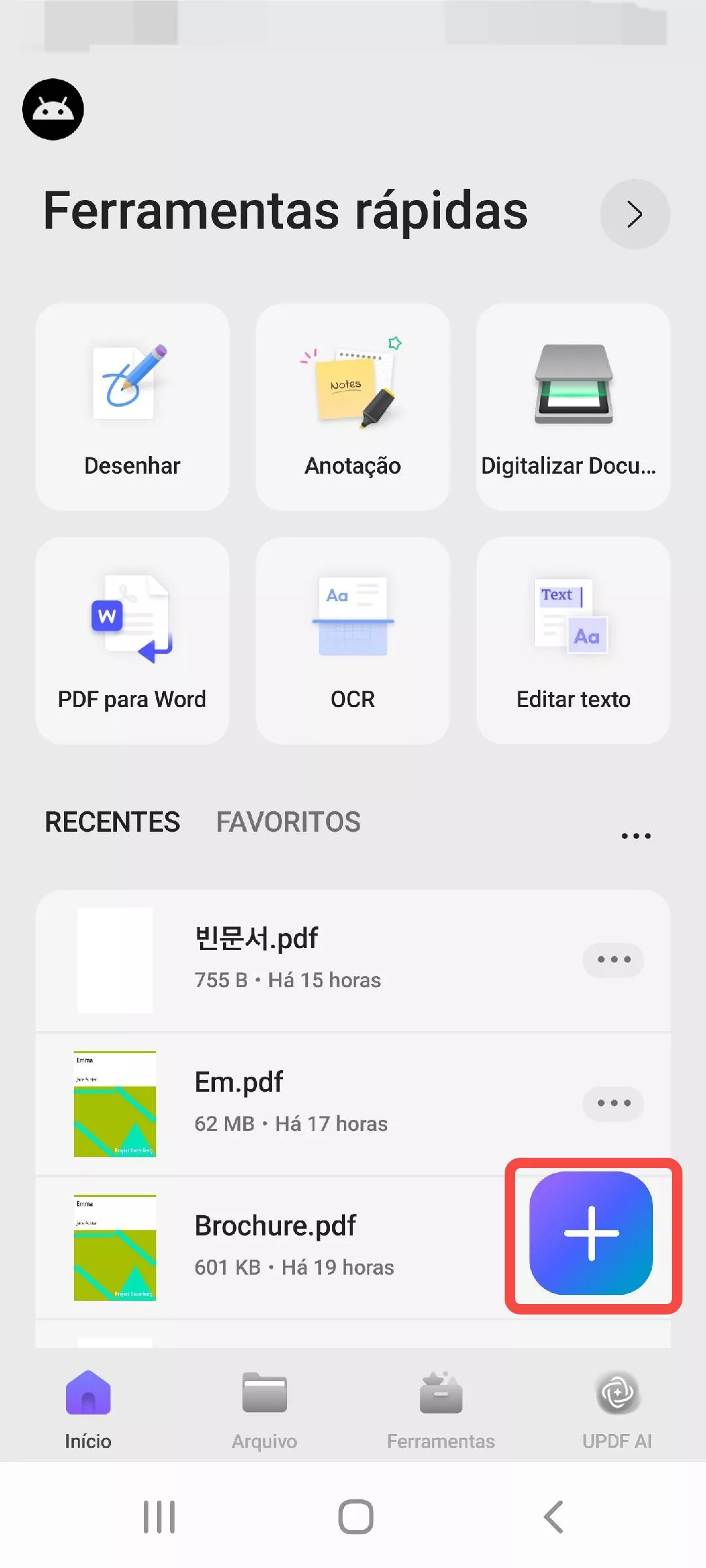
Passo 2. Um menu aparecerá na tela. A partir daí, toque na opção “PDF em branco” e prossiga.
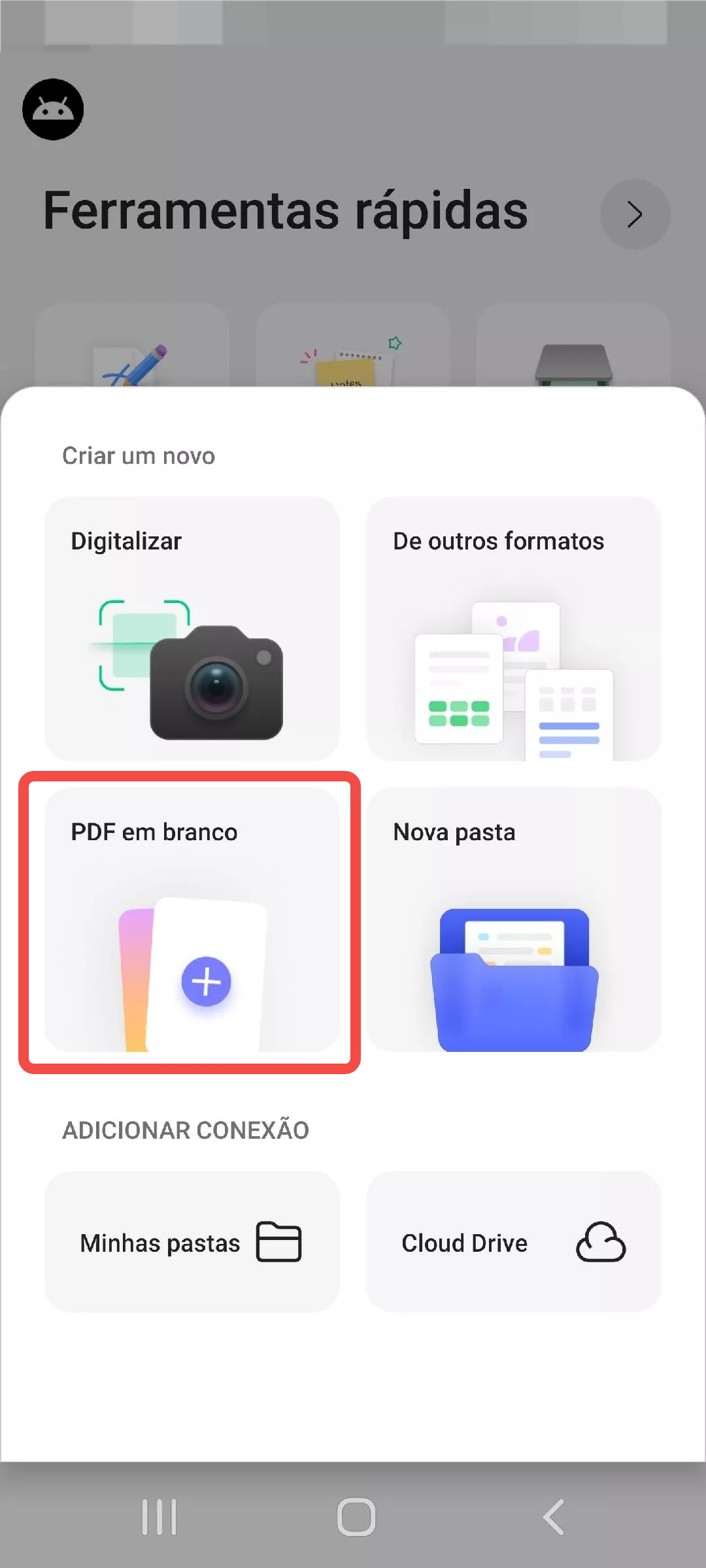
Passo 3. Na nova janela, você verá diversas opções para personalizar o PDF em branco. Toque em "Estilo de Papel" para escolher um modelo para as páginas do seu PDF. Você pode selecionar entre 12 estilos exclusivos, incluindo:
- Branco
- Tracejado
- Rede
- To Do
- Notas
- Notas Cronell
- Pôr do sol
- À beira-mar
- Crepúsculo
- Deserto
- Grama
- Céu noturno
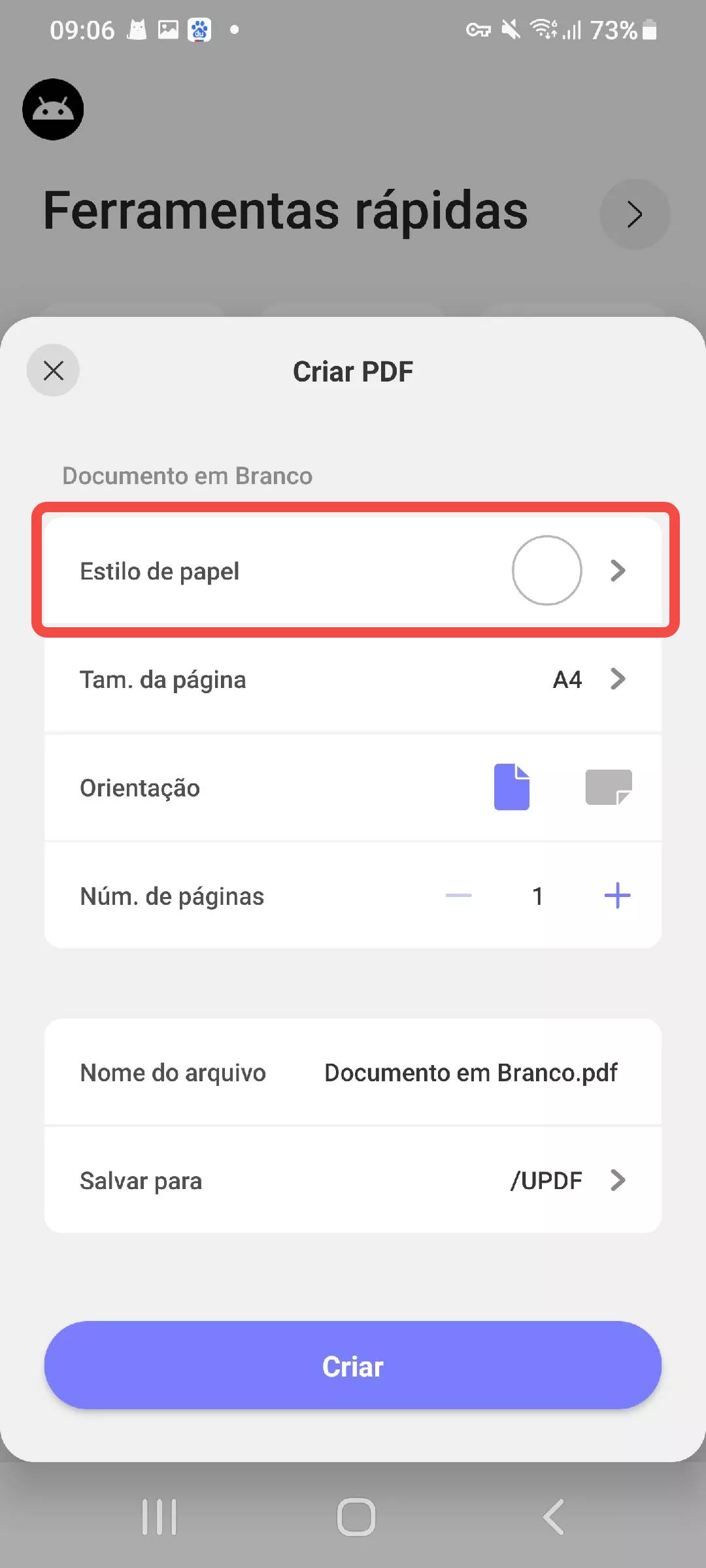
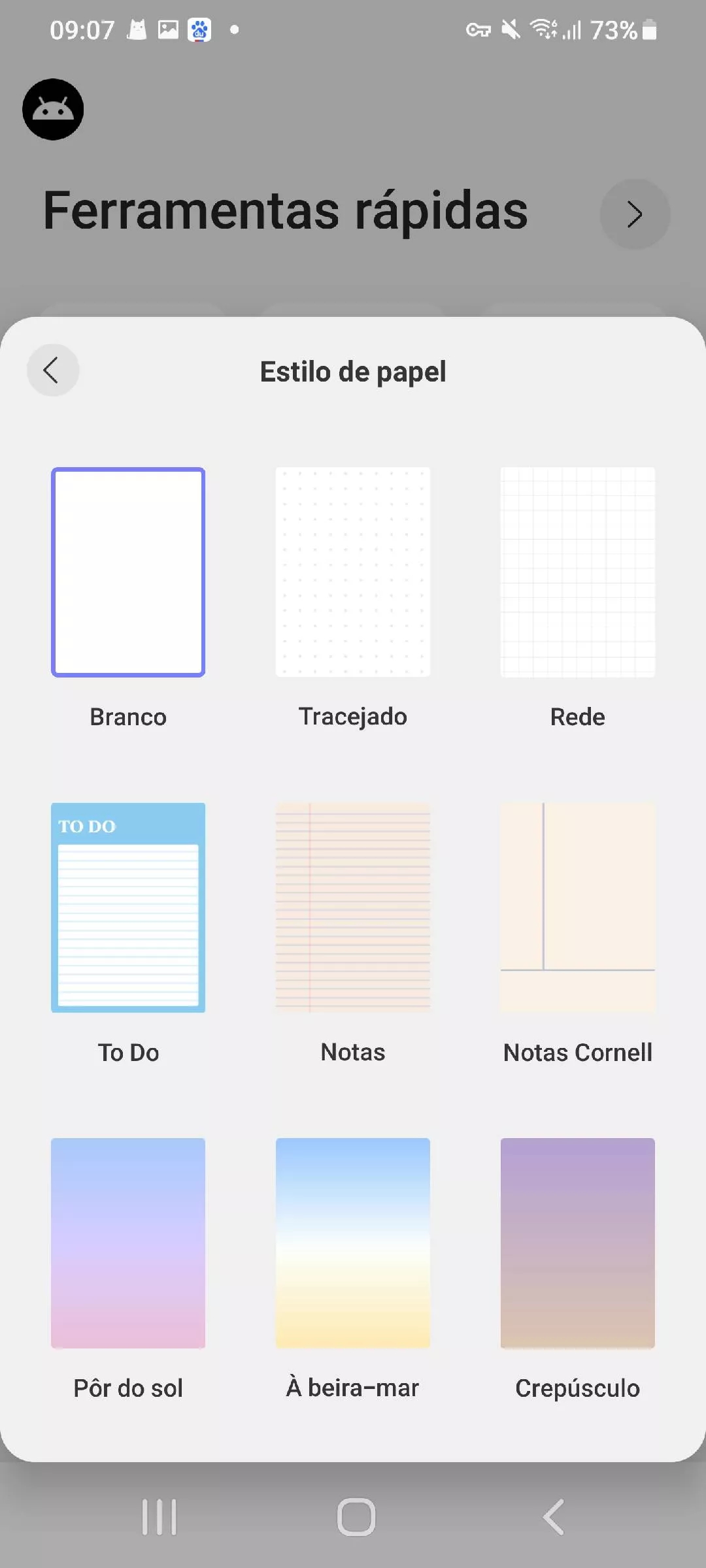
Passo 4. Em seguida, toque na opção “Tamanho da página”. Em seguida, selecione um tamanho padrão para o tipo de PDF que você está criando. Você pode escolher entre 4 opções:
- A4: dimensões 595 x 842
- A5: dimensões 420 x 595
- Carta: dimensões 612 x 792
- Legal: dimensões 612 x 1008
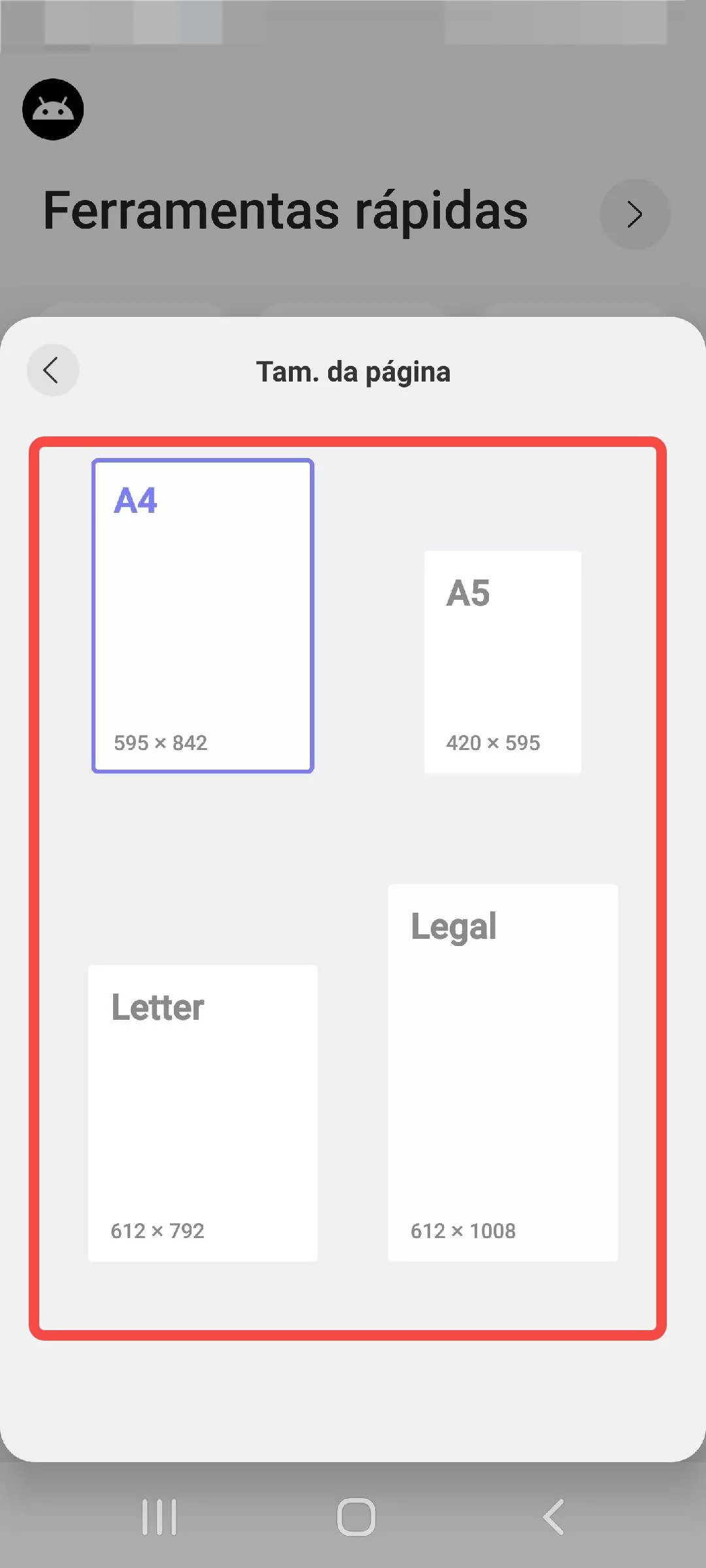
Passo 5. Após escolher o tamanho da página, navegue até a opção Orientação para definir o layout da página. Você pode escolher entre duas opções:
- Toque no ícone de página horizontal para escolher uma orientação de paisagem.
- Toque no ícone de página vertical para selecionar uma orientação Retrato.
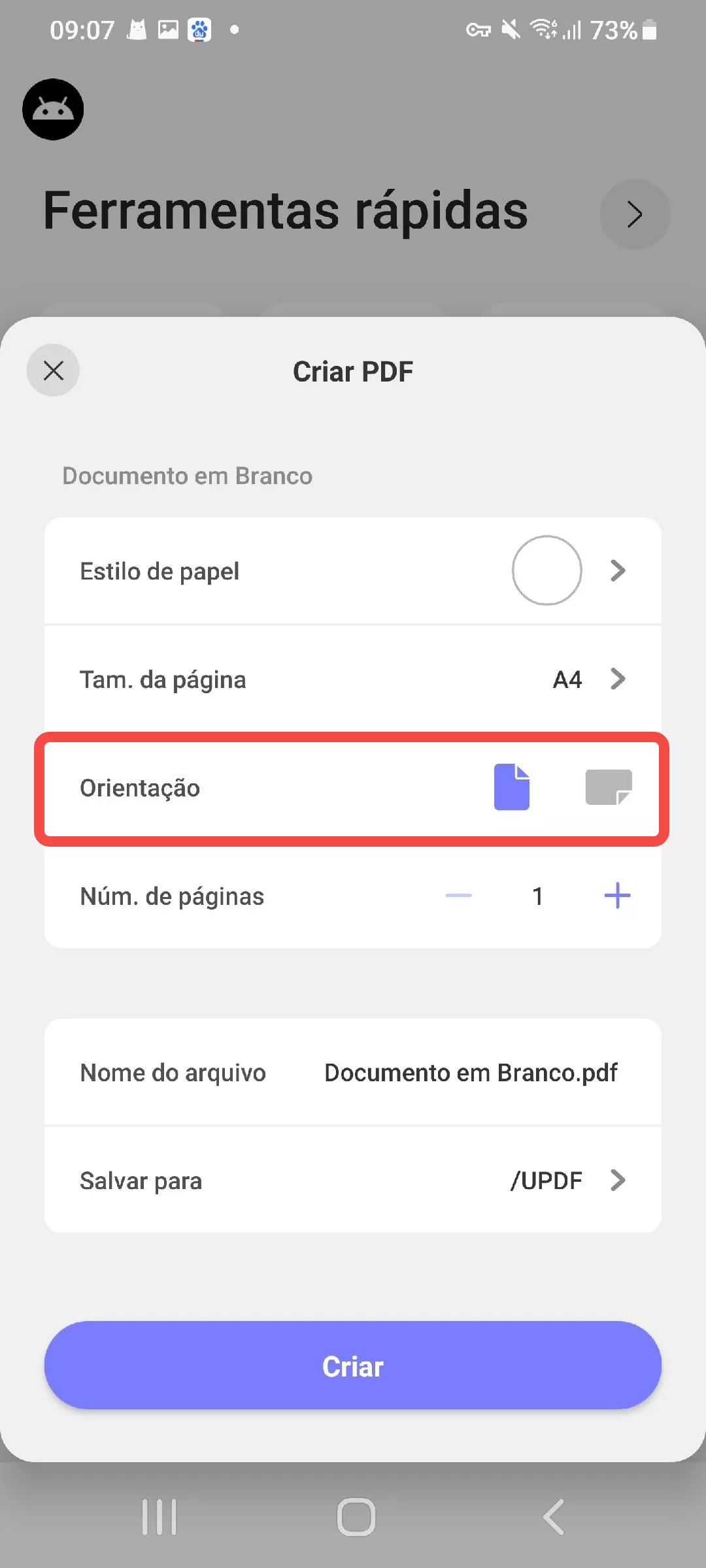
Passo 6. Em seguida, você pode selecionar o número de páginas que deseja no seu PDF. Para adicionar mais páginas, toque no ícone “+” ao lado de “Número de Páginas”. Se quiser reduzir o número de páginas, toque no ícone “-”.
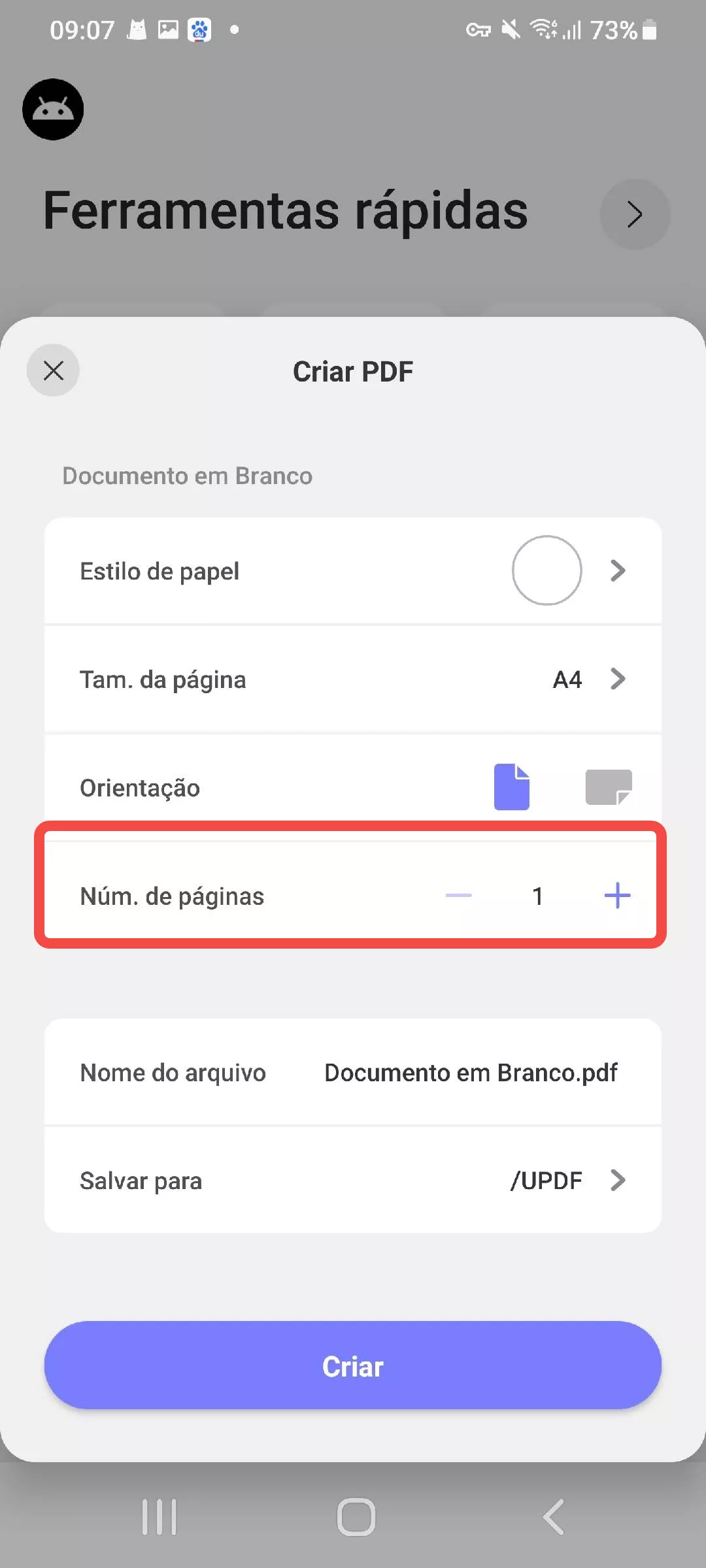
Passo 7. Após ajustar as configurações, nomeie o novo arquivo PDF. Para isso, toque em Documento em Branco.pdf ao lado da opção Nome do Arquivo e digite o nome desejado.
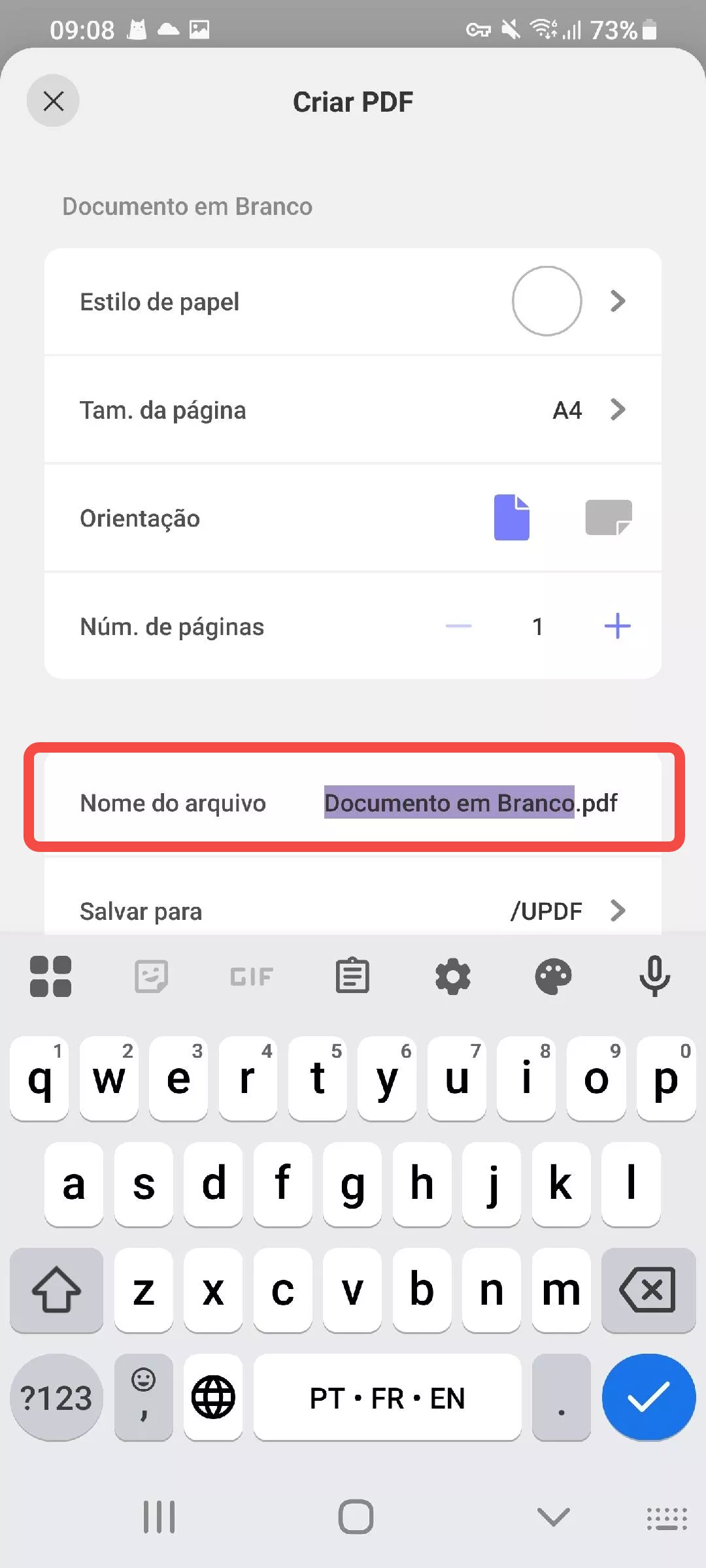
Passo 8. Em seguida, toque em “Salvar em” e escolha um local para salvar seu novo PDF. Você pode selecionar:
- UPDF: Salva documentos no aplicativo UPDF.
- UPDF Cloud: Armazenamento em nuvem integrado.
- Armazenamento interno compartilhado: Memória interna do seu telefone.
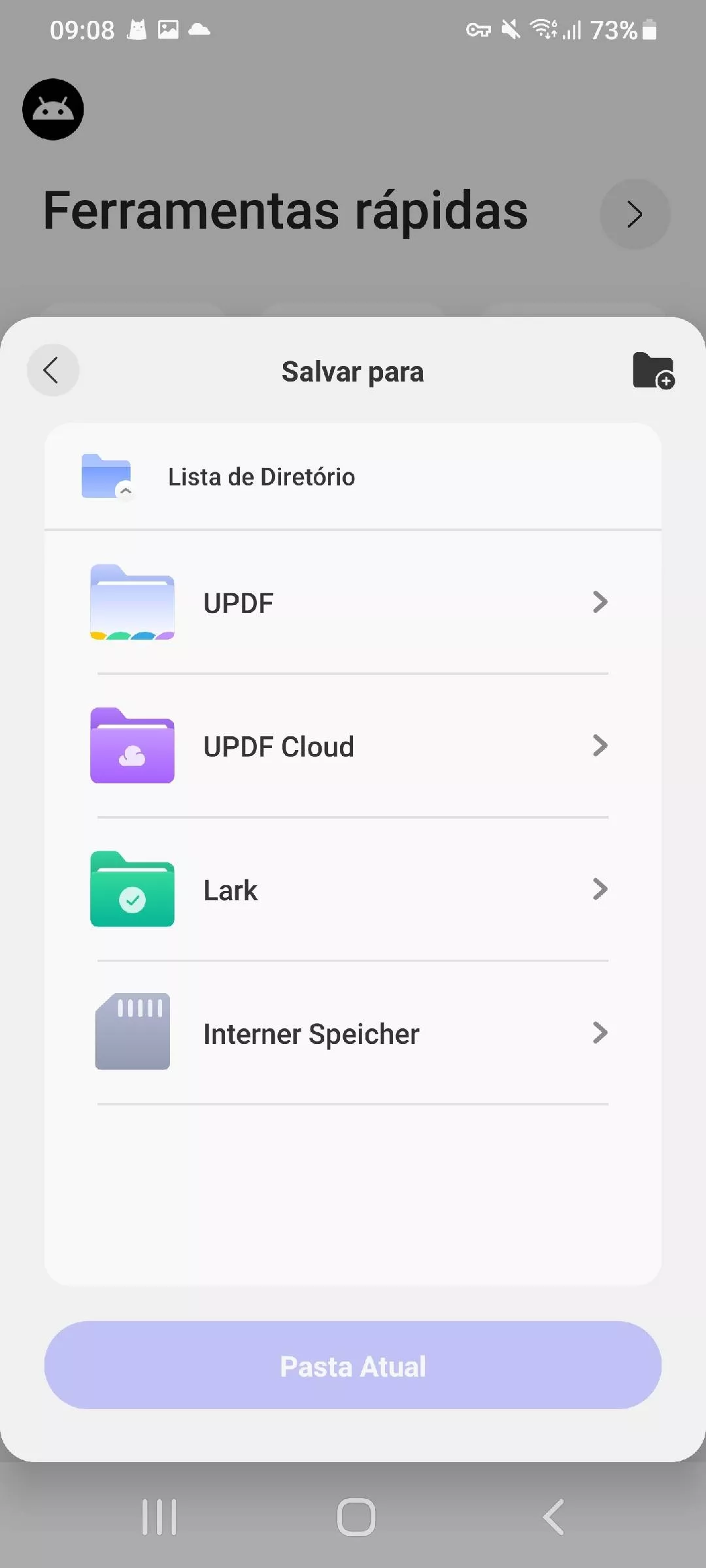
Passo 9. Por fim, toque no botão "Pasta Atual" para criar o PDF em branco. Isso abrirá uma nova janela na tela exibindo informações do arquivo, informações do PDF e segurança. A partir daí, toque em "Abrir Documento" para visualizar e editar o PDF.
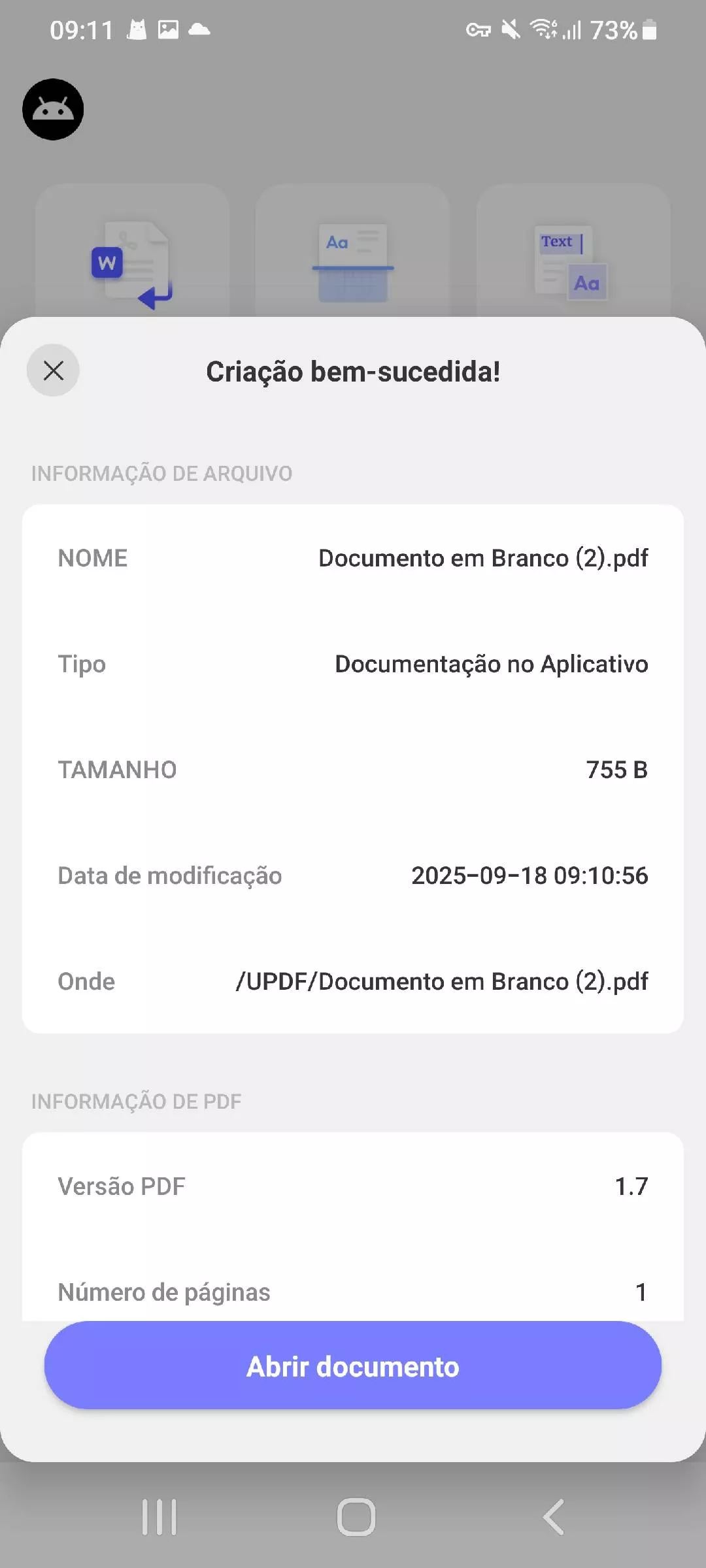
Depois que o arquivo estiver aberto, você pode usar as ferramentas de edição e anotação na parte superior para adicionar texto, imagens e marcações ao seu documento.
2. Crie PDF a partir de outros formatos (Word, Excel, PPT e imagem)
Além de um PDF em branco, você também pode criar PDFs a partir de outros tipos de arquivo, como Word, Excel, PowerPoint ou imagem.
Aqui estão os passos para fazer isso.
Passo 1. Com o UPDF aberto no seu telefone, toque no botão “+” no canto inferior direito.
Passo 2. Um menu será exibido na tela. A partir daí, selecione "De outros formatos".
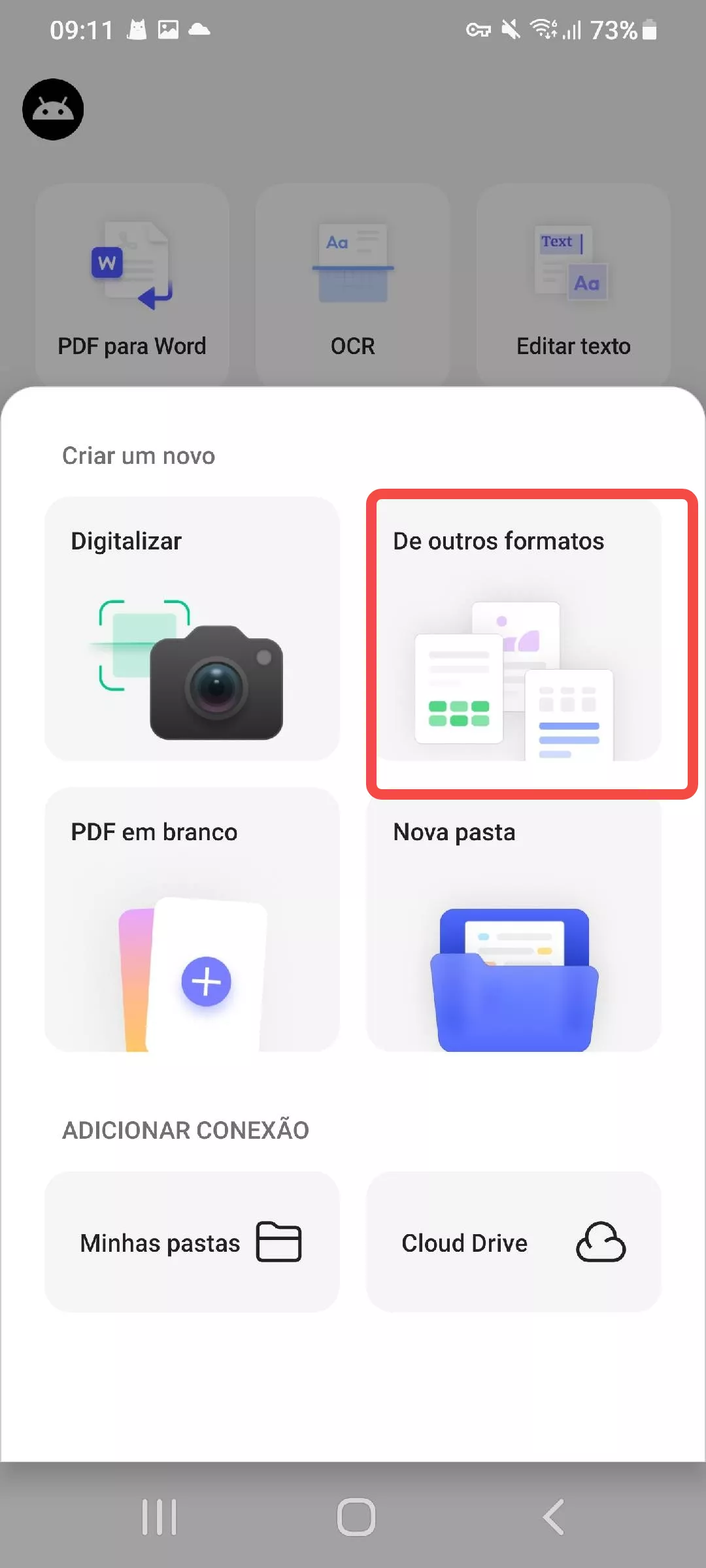
Passo 3. Agora, selecione os arquivos que deseja converter para PDF. Basta tocar no arquivo desejado e uma caixa de diálogo aparecerá na tela. Clique em "Salvar" aqui.
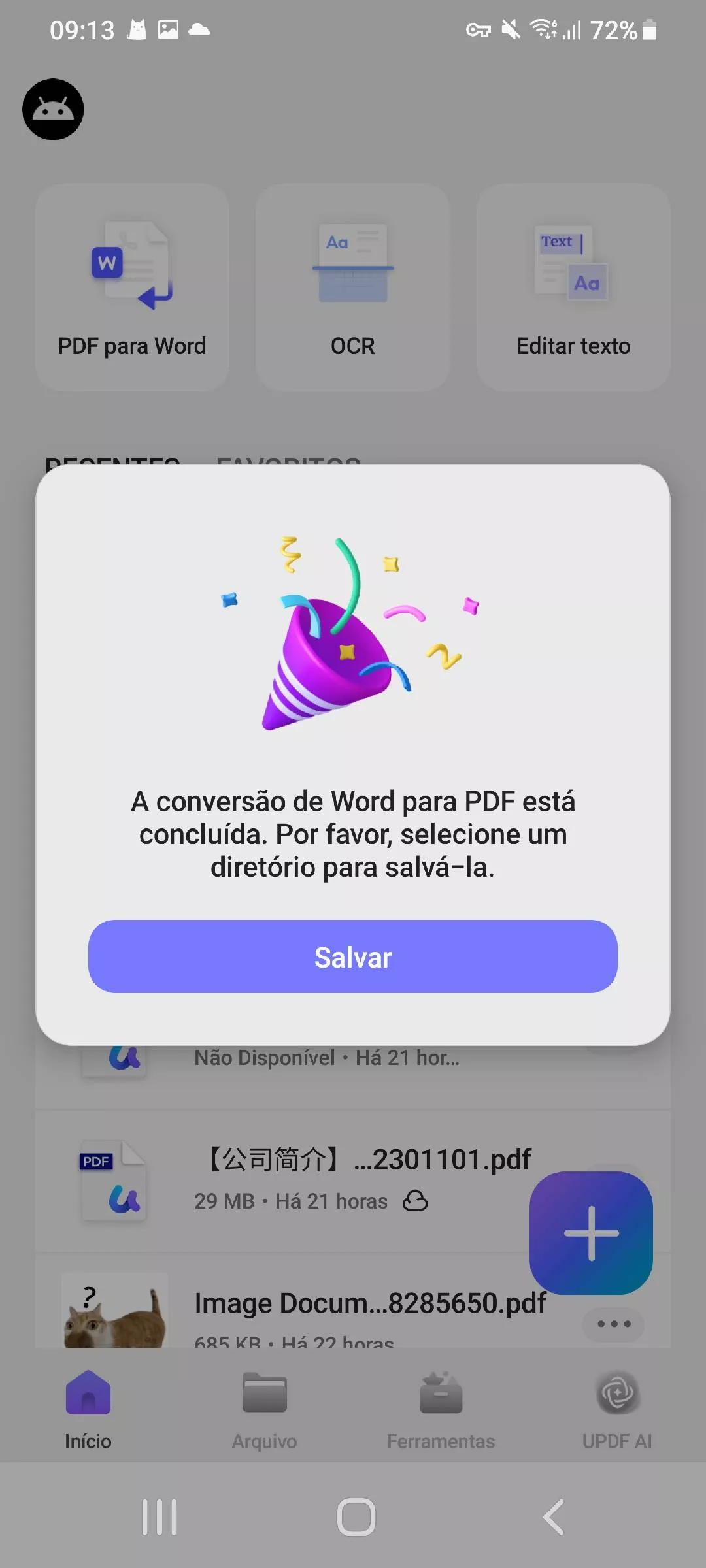
Passo 4: Você será direcionado para a Lista de Diretórios, onde poderá armazenar seu PDF. As opções disponíveis são "UPDF" e "Internal shared storage". Selecione o local para salvar seu documento.
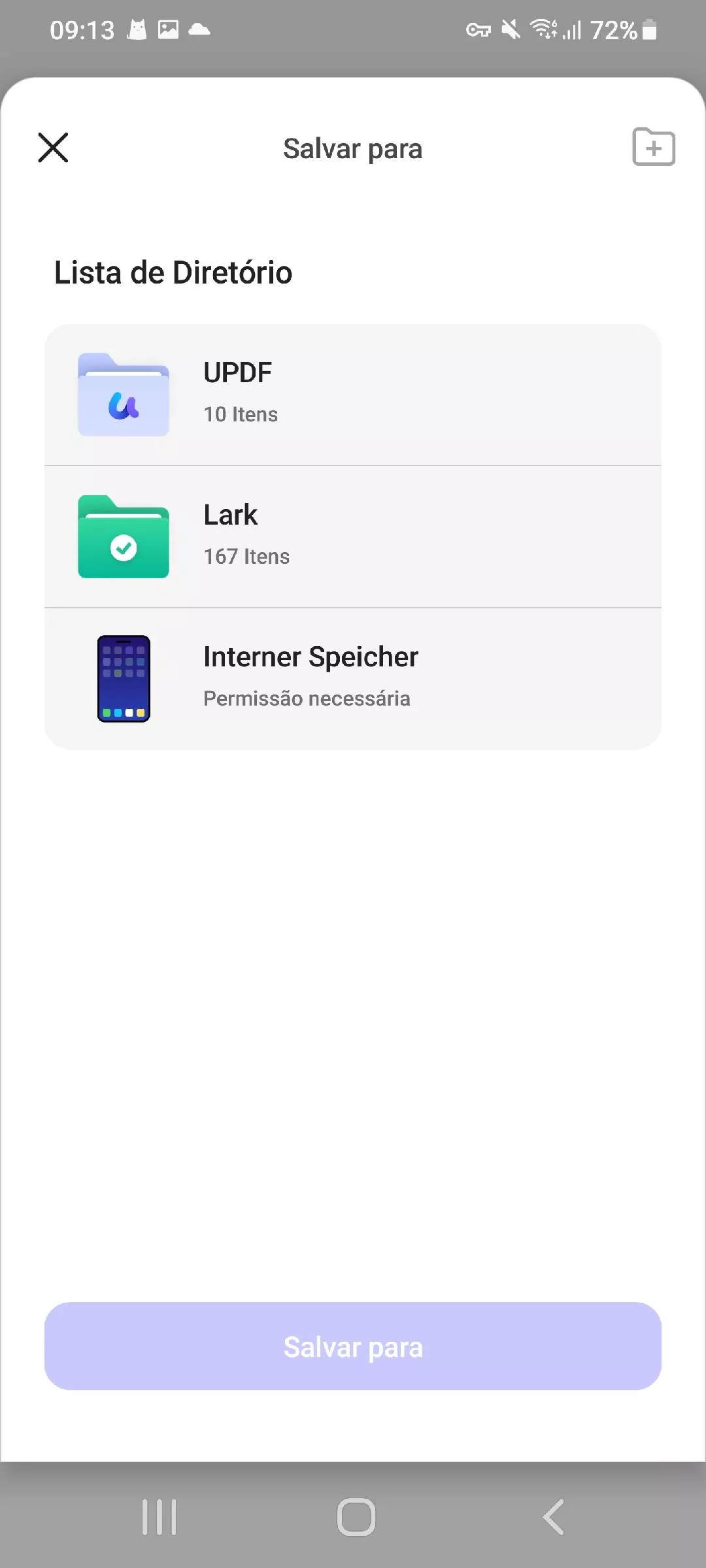
Passo 5. Você também pode usar a caixa de ferramentas para criar PDFs a partir de outros formatos de arquivo. Para isso, navegue até a tela inicial. Em seguida, toque na opção "Ferramentas" localizada na parte inferior.
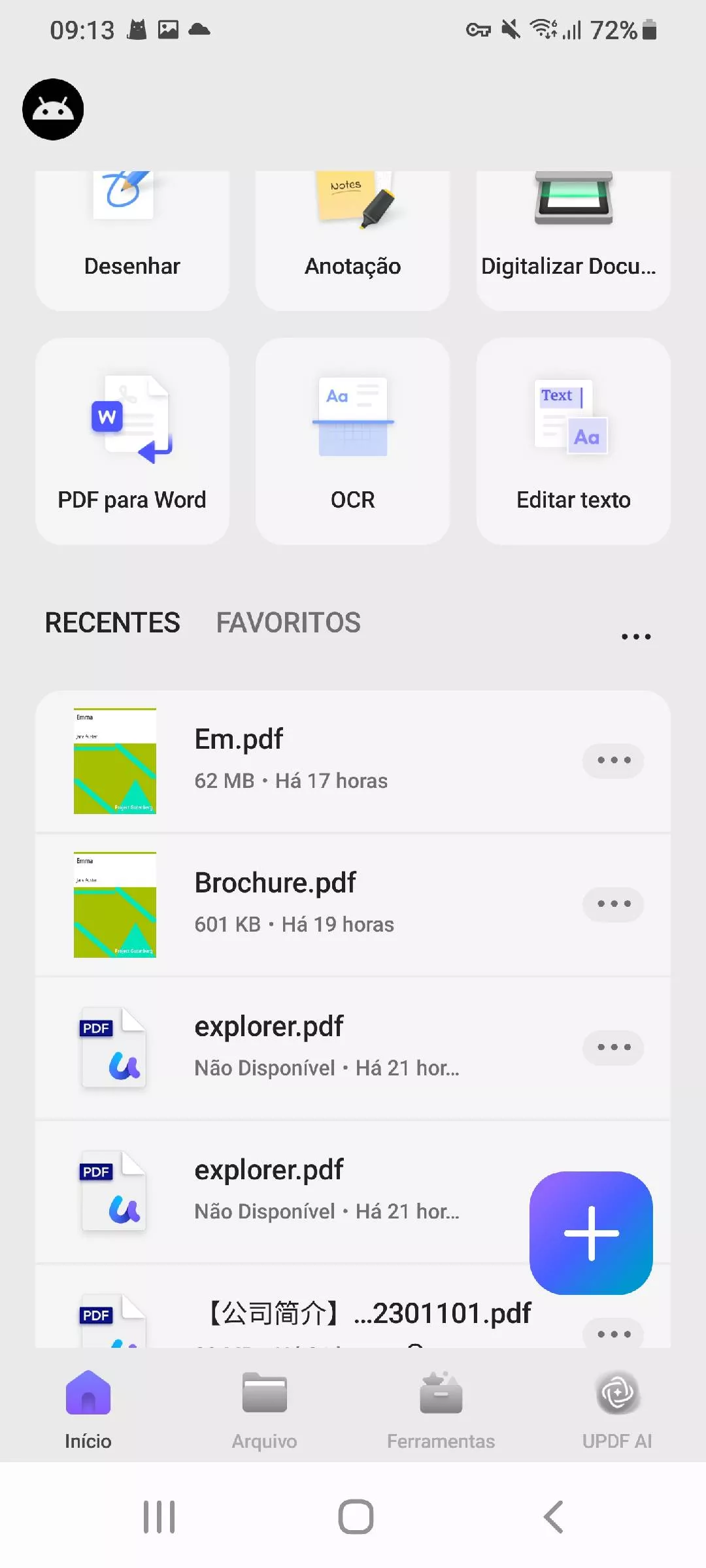
Passo 6. Na nova janela, você pode visualizar todas as ferramentas que o UPDF oferece. Navegue até a seção CONVERTER PARA PDF. Aqui, você pode selecionar uma das 4 opções com base no tipo de arquivo que deseja converter para PDF. Elas incluem:
- Word para PDF: Permite criar um PDF a partir de qualquer documento do Word.
- Excel para PDF: Permite criar um PDF a partir de qualquer planilha do Excel.
- PowerPoint para PDF: Cria um PDF a partir de uma apresentação do PowerPoint.
- Imagem para PDF: Converte qualquer arquivo de imagem em PDF.
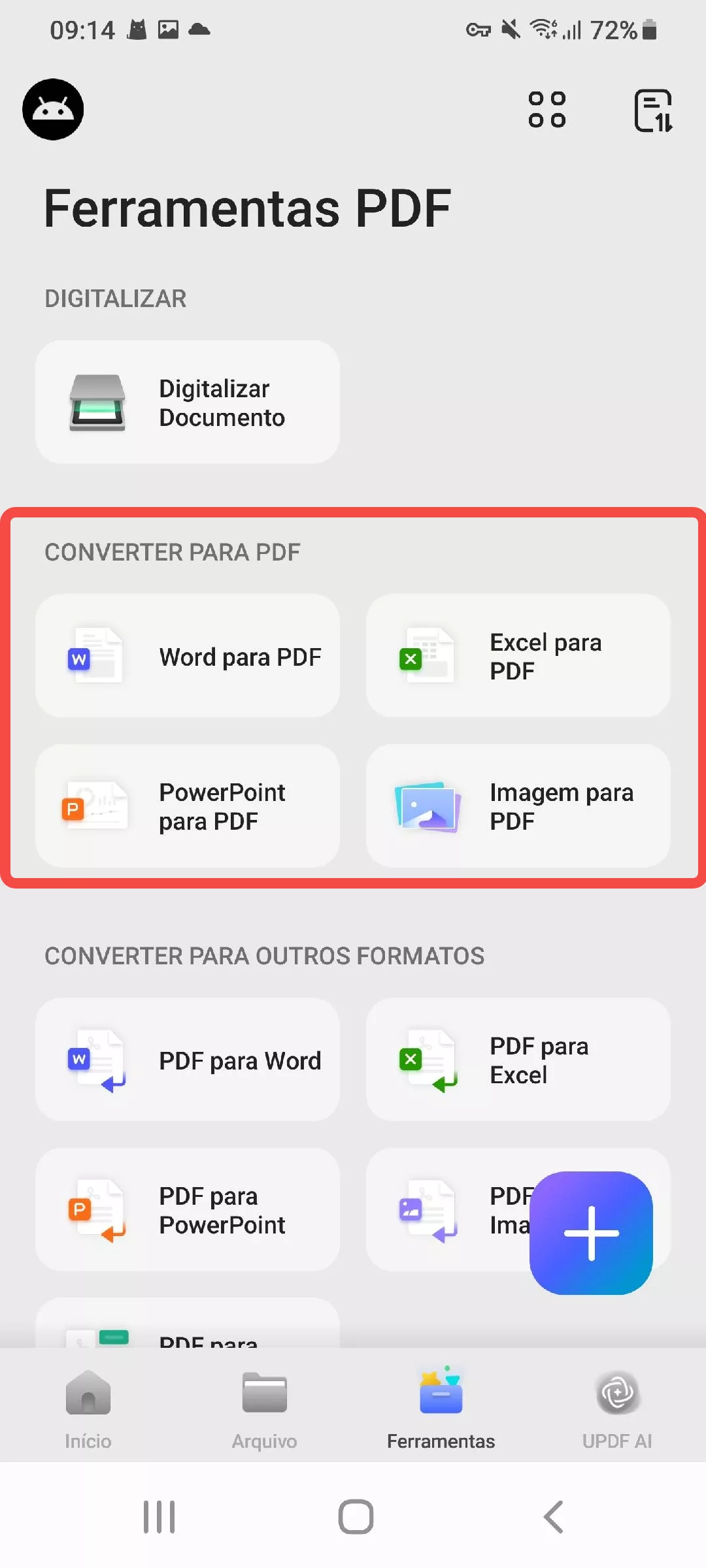
Passo 7. Selecione a opção desejada. Em seguida, selecione o arquivo que deseja converter e toque no botão "Salvar" na janela pop-up. Em seguida, decida onde salvar o arquivo na Lista de Diretórios.
3. Digitalize para PDF
Outra maneira de criar um PDF é usar o scanner de documentos integrado. Esta ferramenta pode ser útil quando você precisa converter documentos em papel em um PDF organizado .
Siga as etapas abaixo para digitalizar para um PDF.
Passo 1. Comece selecionando a ferramenta Digitalizar no UPDF. Você pode acessá-la de três maneiras:
- Toque em “Digitalizar Documento” diretamente na tela inicial, no menu Ferramentas rápidas.
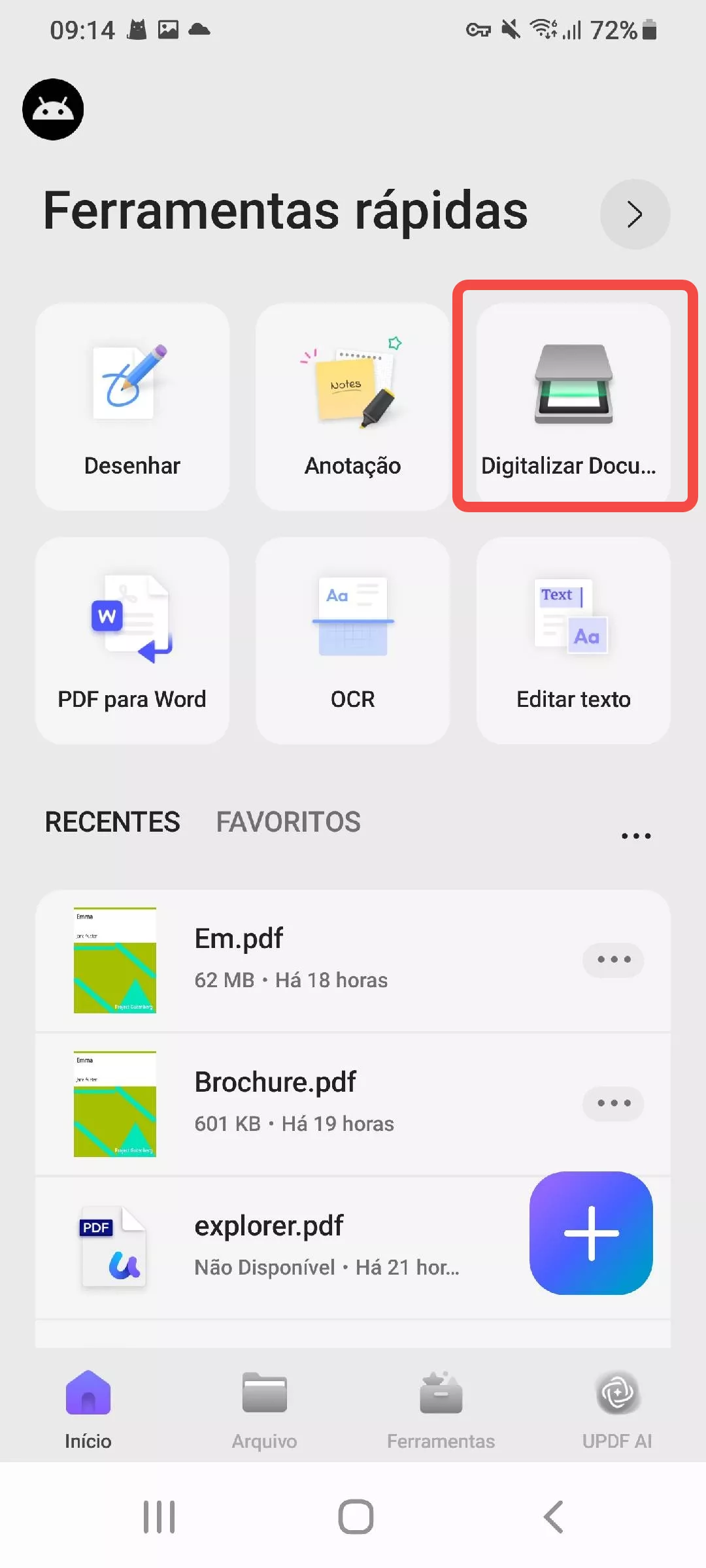
- Toque no botão “+” no canto inferior direito da tela inicial. Em seguida, selecione “Digitalizar” no menu suspenso.
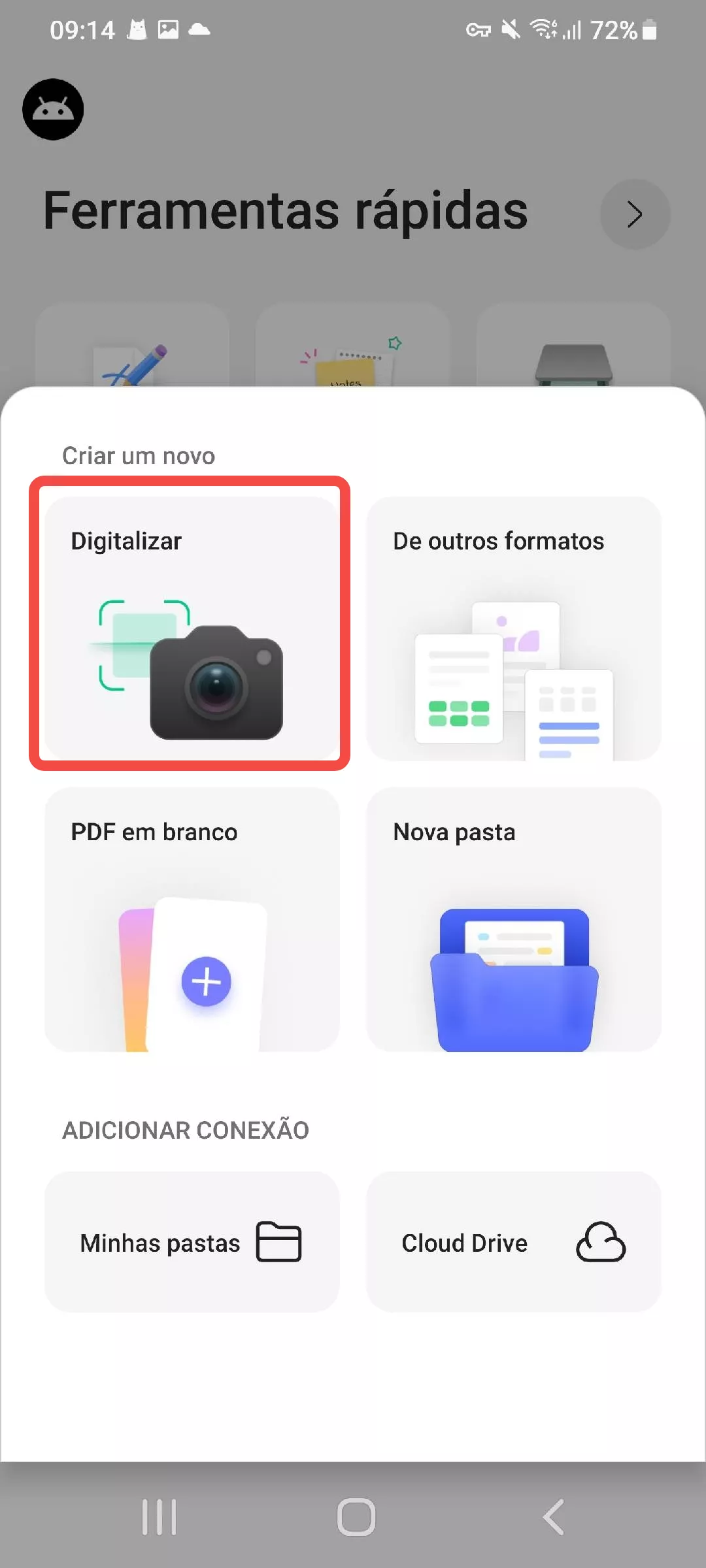
- Na tela inicial, selecione a opção “Ferramentas”, localizada na parte inferior. Em seguida, selecione “Digitalizar documento”, na parte superior.
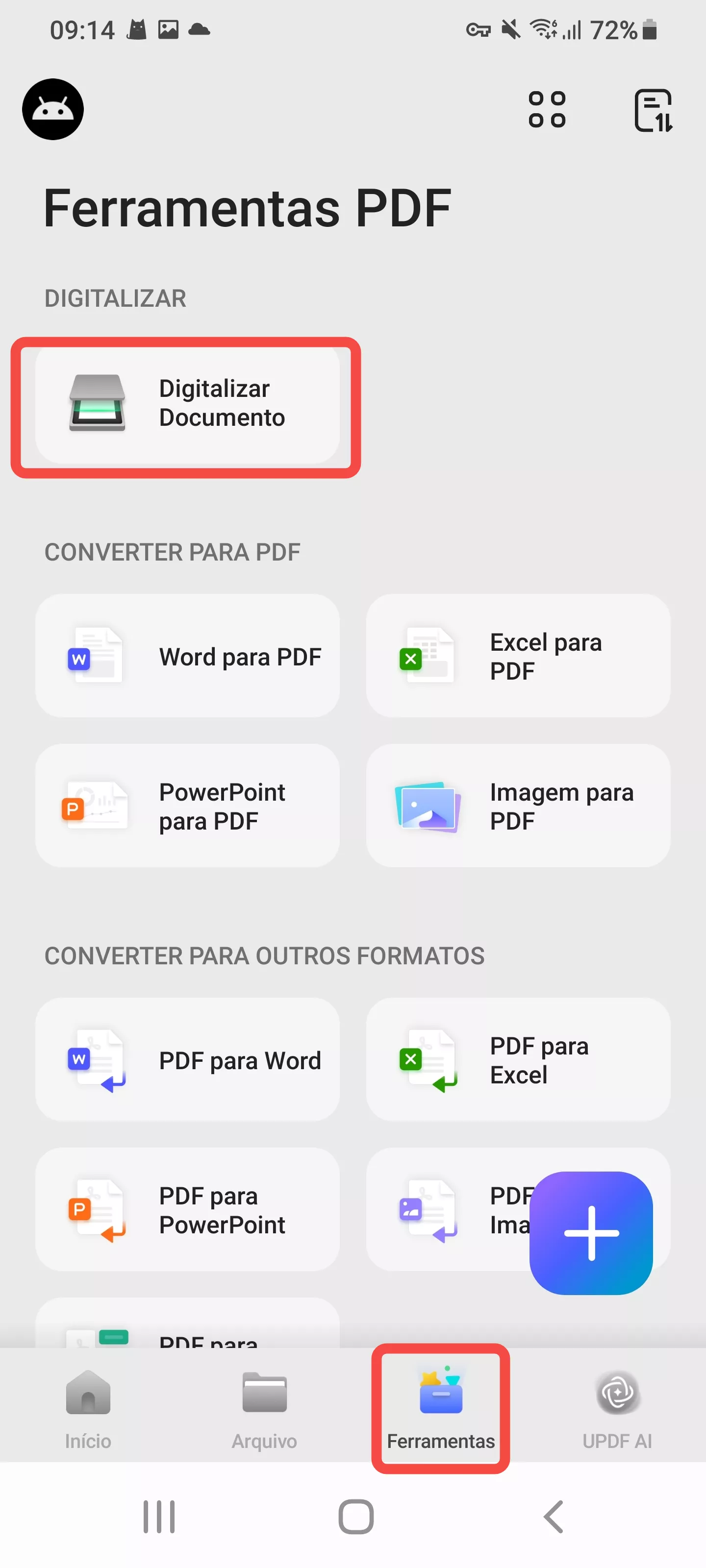
Passo 2. Após selecionar a ferramenta de digitalização no UPDF, tire uma foto do documento desejado usando a câmera do seu celular. Em seguida, clique em "OK" para confirmar. Como alternativa, toque em "Repetir" para tentar novamente.
Passo 3. Após selecionar a digitalização, o UPDF detectará automaticamente o arquivo e cortará as margens extras para um resultado mais refinado. Depois, você pode usar as ferramentas na parte inferior para ajustá-lo manualmente. Essas ferramentas incluem "Correção", "Girar", "Extrair" e "Excluir".
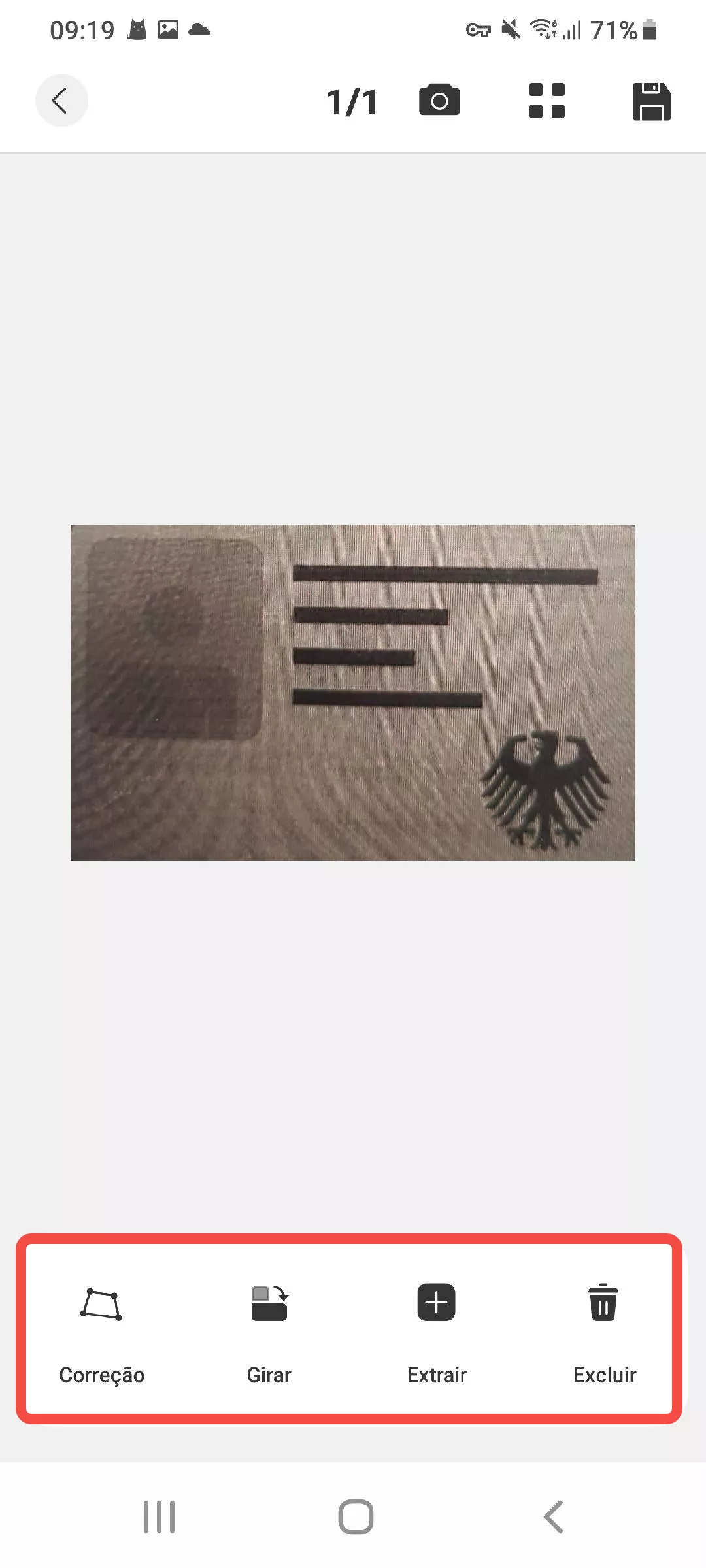
Passo 4. Quando terminar, toque no ícone "Salvar" no canto superior direito. Em seguida, selecione um local para salvar o PDF na Lista de Diretórios.
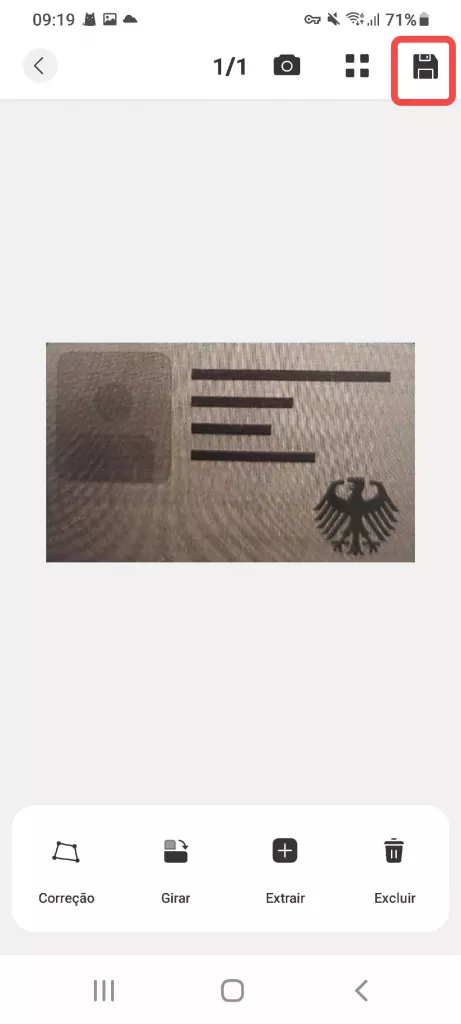
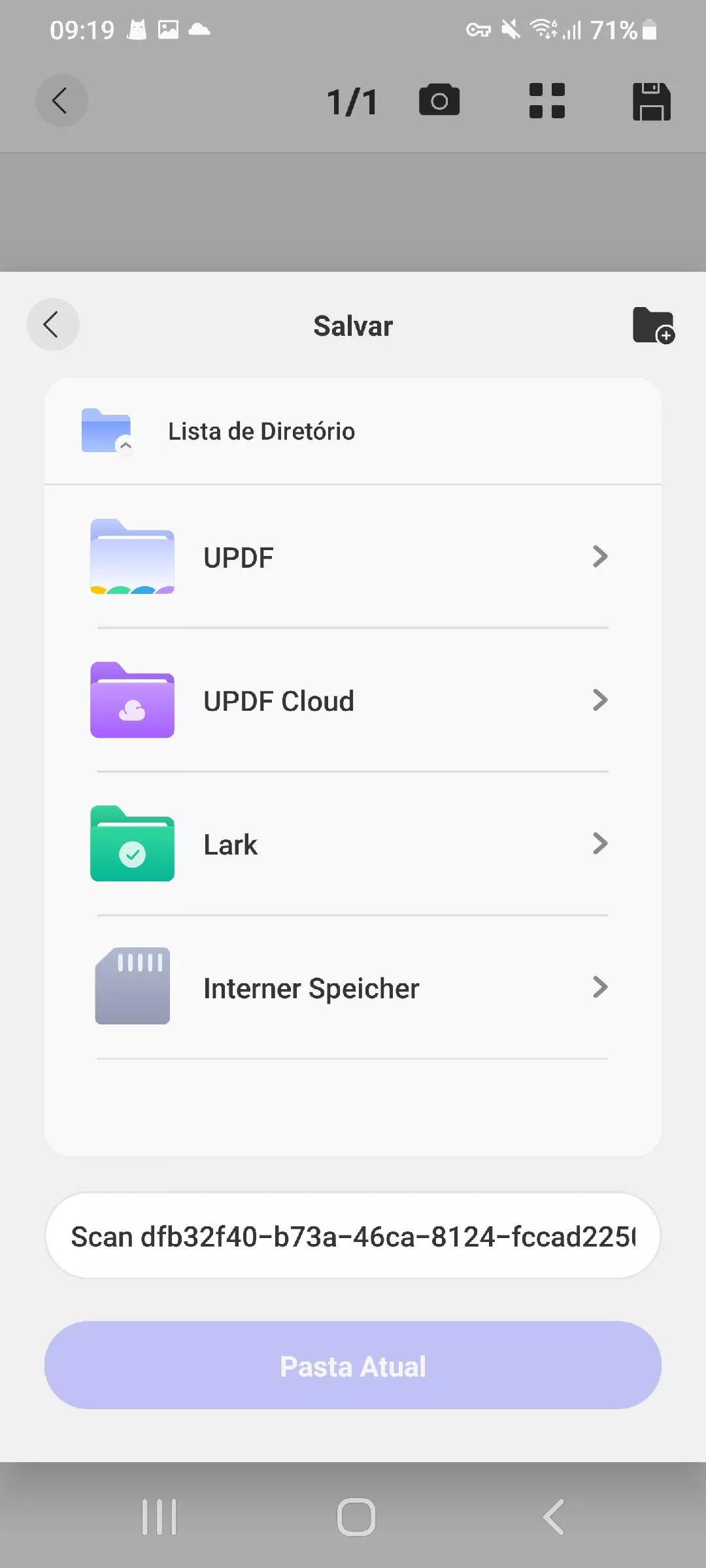
É isso que você precisa para criar um PDF usando o UPDF para Android. Se quiser usar o UPDF sem restrições em todas as plataformas, você pode comprar uma licença no site oficial aqui . Uma única licença pode ser usada em Android, iOS, Windows e Mac. Para começar, baixe o UPDF para Android hoje mesmo!
Windows • macOS • iOS • Android Seguro 100%
 UPDF
UPDF
 UPDF para Windows
UPDF para Windows UPDF para Mac
UPDF para Mac UPDF para iPhone/iPad
UPDF para iPhone/iPad UPDF para Android
UPDF para Android UPDF AI Online
UPDF AI Online UPDF Sign
UPDF Sign Editar PDF
Editar PDF Anotar PDF
Anotar PDF Criar PDF
Criar PDF Formulário PDF
Formulário PDF Editar links
Editar links Converter PDF
Converter PDF OCR
OCR PDF para Word
PDF para Word PDF para Imagem
PDF para Imagem PDF para Excel
PDF para Excel Organizar PDF
Organizar PDF Mesclar PDF
Mesclar PDF Dividir PDF
Dividir PDF Cortar PDF
Cortar PDF Girar PDF
Girar PDF Proteger PDF
Proteger PDF Assinar PDF
Assinar PDF Redigir PDF
Redigir PDF Sanitizar PDF
Sanitizar PDF Remover Segurança
Remover Segurança Ler PDF
Ler PDF Nuvem UPDF
Nuvem UPDF Comprimir PDF
Comprimir PDF Imprimir PDF
Imprimir PDF Processamento em Lote
Processamento em Lote Sobre o UPDF AI
Sobre o UPDF AI Soluções UPDF AI
Soluções UPDF AI Guia do Usuário de IA
Guia do Usuário de IA Perguntas Frequentes
Perguntas Frequentes Resumir PDF
Resumir PDF Traduzir PDF
Traduzir PDF Converse com o PDF
Converse com o PDF Converse com IA
Converse com IA Converse com a imagem
Converse com a imagem PDF para Mapa Mental
PDF para Mapa Mental Explicar PDF
Explicar PDF Pesquisa Acadêmica
Pesquisa Acadêmica Pesquisa de Artigos
Pesquisa de Artigos Revisor de IA
Revisor de IA Escritor de IA
Escritor de IA  Assistente de Tarefas com IA
Assistente de Tarefas com IA Gerador de Questionários com IA
Gerador de Questionários com IA Resolutor de Matemática com IA
Resolutor de Matemática com IA PDF para Word
PDF para Word PDF para Excel
PDF para Excel PDF para PowerPoint
PDF para PowerPoint Guia do Usuário
Guia do Usuário Truques do UPDF
Truques do UPDF Perguntas Frequentes
Perguntas Frequentes Avaliações do UPDF
Avaliações do UPDF Centro de Download
Centro de Download Blog
Blog Sala de Imprensa
Sala de Imprensa Especificações Técnicas
Especificações Técnicas Atualizações
Atualizações UPDF vs. Adobe Acrobat
UPDF vs. Adobe Acrobat UPDF vs. Foxit
UPDF vs. Foxit UPDF vs. PDF Expert
UPDF vs. PDF Expert